Comment créer une liste personnalisée
Dans le blogue précédent, nous avons discuté de la poignée de recopie. Je vous disais que nous pouvions créer notre propre liste. Chose promise, chose due!
Je vais créer une liste de noms qui pourrait représenter des employés, mais cela pourrait être la liste de vos vendeurs, vos produits, vos étapes de production, votre cycle de vente, etc.
Procédure :
- Excel 2010 Fichier / Options –Excel 2007 le bouton Office / Options
- Cliquez sur Options avancées, et dans le bas de l’écran à droite, descendez le curseur jusqu’à la fin.
- Vous devriez y voir Modifier les listes personnalisées.
- Quand vous cliquez sur ce bouton, le menu de listes s’ouvre. Ce qui est à gauche, ce sont les listes qu’Excel a inscrites par défaut.
Note : Si vos jours ou vos mois sont en anglais, modifiez-les à partir de ce menu.
Pour créer une nouvelle liste
- Tapez les données dans une feuille Excel
- Sélectionnez-les
- Rendez-vous à Options avancées / Modifier les listes personnalisées/
- Cliquez sur Importer
- Les données s’inscrivent à la droite de l’écran
- Cliquez sur Ajouter
Deuxième méthode
- Cliquez sur le bouton Ajouter et entrez les noms un par un. Vous devez cliquer sur Ajouter entre chaque donnée.
Attention : Placez vos informations dans le bon ordre, vous ne pourrez pas trier la liste dans cet écran par la suite.
Ensuite, vous supprimez les informations dans la feuille Excel. Elles sont mémorisées, ce n’est plus nécessaire de les garder à cet endroit. Ce n’est pas comme une liste déroulante.
La prochaine fois que vous taperez Danielle et que vous vous servirez de la poignée de recopie, vous aurez Hélène, François, Dominique, Sylvain.
Excel mémorise les listes ajoutées, donc vous les retrouverez quand vous en aurez besoin.
C’est simple, non?! Pourquoi s’en passer?! Je suis certaine que vous allez créer vos listes pour gagner du temps!
Hélène
Tags: liste personnalisé
Cette entrée a été publiée le lundi 28 février 2011 à 5 h 30 min, et rangée dans Excel. Vous pouvez suivre les réponses à cette entrée via son flux RSS 2.0. Vous pouvez laisser un commentaire, ou faire un rétrolien depuis votre site.

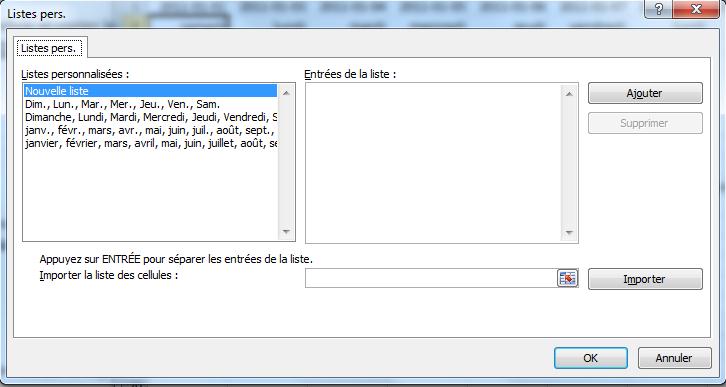

Bonjour, Est-ce que simple comptable sage pro 2010 peut me permettre de créer un rapport précis sur les habitudes d’achats des clients, le nombre d’article moyen vendu par facture, le montant d’achat moyen par clients? merci
Rebonjour Christine,
Pour les habitudes d’achat des clients, il faut utiliser le module Stocks et Services-Rapport de stock ou dans le module Client Vente aux clients et même vente par vendeur si les vendeurs sont identifiés sur la facture de vente.
Au plaisir
Hélène Marchand
Bonjour Hélène, je veux créer une liste personnalisée dimanche 1 janvier 2017, lundi 2 janvier 2017,…etc. Quand je tape dans « entrées de la liste » ma liste de dimanche 1er 2017 à samedi 7 janvier 2017, excel change l’année sans changer les jours. je voudrais en fait faire un calendrier, c’est pour un planning de salle de réunion.
Pourriez-vous m’aider?
Merci
Bonjour,
La fonction liste, va vous donner lundi, mardi, etc… et dans d’autres cellules 1 janvier 2017, 2 janvier 2017, mais les 2 ensembles, je ne connais pas de fonction qui le fait.
Désolée,
Hélène Marchand
Bonjour Hélène,
Je viens de trouver, pour moi modifier les listes personnalisées, option excel onglet standard.
Merci pour la marche à suivre pour créer une liste personnalisée.
Désolé